Ako používať titulky Hulu
Čo vedieť
- Na webe alebo v aplikácii: Spustite film alebo reláciu a potom kliknite alebo klepnite na ikonu nastavenie prevodový stupeň a zvoľte titulky > požadovaný jazyk.
- Na iných zariadeniach: Počas prehrávania potiahnite prstom nadol alebo stlačte Hore na diaľkovom ovládači > nastavenie > Titulky (alebo len titulky).
- Na vypnutie titulkov použite rovnaké ponuky.
Ak nepočujete – alebo sa len nachádzate v hlučnom prostredí bez slúchadiel – môžete si zapnúť skryté titulky alebo titulky pri sledovaní filmov a televíznych relácií na Hulu. Tu je návod, ako to urobiť na webe, v mobilnej aplikácii a na iných streamovacích zariadeniach.
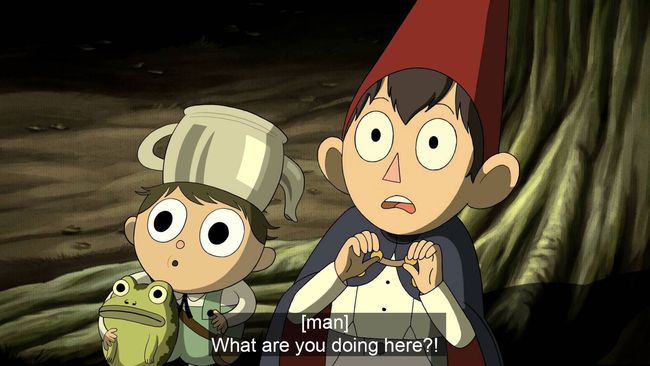
Comedy Central
Ako získate titulky na webovej stránke Hulu?
Bez ohľadu na to, ktoré zariadenie používate na sledovanie Hulu, ovládacie prvky titulkov budú v ponuke s názvom buď Titulky alebo titulky. Spôsob prístupu k tejto ponuke však bude závisieť od platformy a aplikácie, ktorú používate na prístup k Hulu.
Na webovej stránke Hulu postupujte takto:
Začnite prehrávať film alebo televíznu reláciu na Hulu.
-
Vyberte nastavenie ozubené koliesko v pravom dolnom rohu okna.
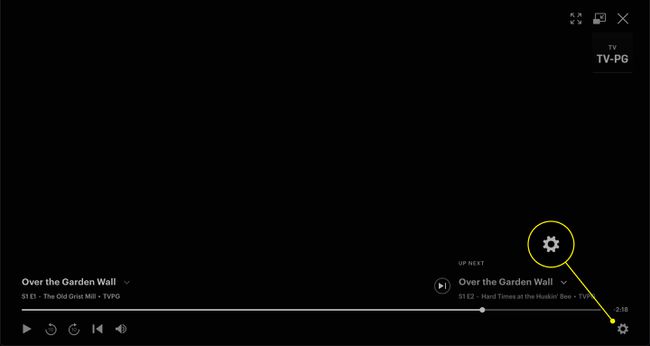
-
Kliknite na šípka na pravej strane ponuky.

-
Pod titulky kliknite na požadovaný jazyk.

-
Kliknite na nastavenie odkaz v tejto ponuke na nastavenie veľkosti, farby a písma titulkov.
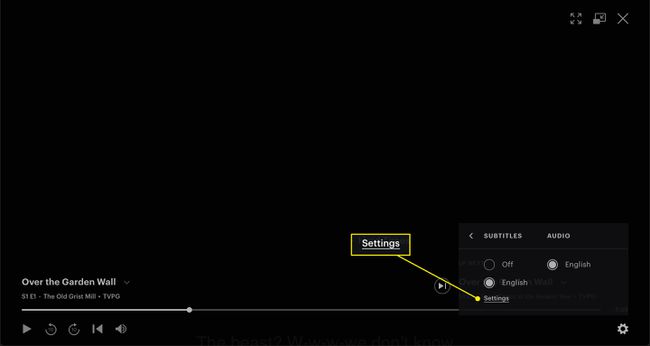
Ako získate titulky v aplikácii Hulu?
Ak sledujete Hulu pomocou aplikácie pre iOS alebo Android, zapnite titulky podľa týchto pokynov. Sú podobné pokynom na webovej lokalite, ale niektoré položky sú na rôznych miestach.
Počas sledovania programu v aplikácii Hulu klepnutím na obrazovku vyvolajte ovládacie prvky prehrávania.
-
Vyberte nastavenie výbava.
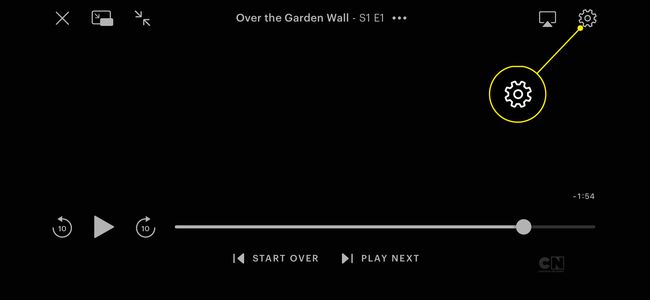
-
Klepnite na prepínač vedľa titulky aby ste ho zapli.
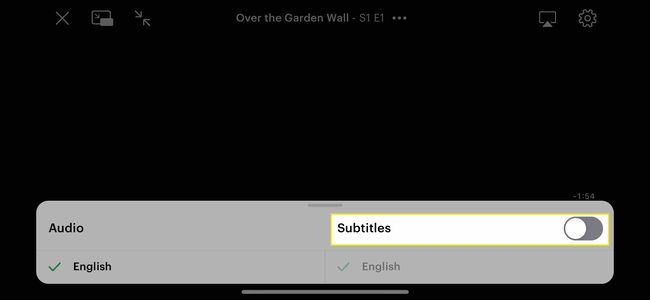
-
Ak je k dispozícii viacero možností, vyberte jazyk pod prepínačom.
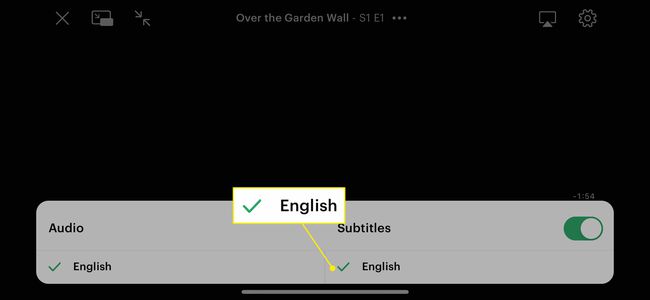
Ako získate titulky pre Hulu na streamovacích zariadeniach?
Niektoré zariadenia, napríklad Apple TV štvrtej generácie a novšie, majú špecifický proces pre celý systém na zapnutie skrytých titulkov bez ohľadu na aplikáciu. V opačnom prípade budete postupovať podľa týchto krokov a zapnúť Hulu na herných konzolách, Chromecastoch, Amazon Echos a ďalších.
Toto sú všeobecné pokyny a skutočné kroky, ktoré vykonáte, sa môžu líšiť medzi jednotlivými modelmi hardvéru.
Stlačte tlačidlo Hore na diaľkovom ovládači (alebo potiahnite prstom nadol, ak má diaľkové ovládanie touchpad).
Opätovným stlačením/prejdením prstom sa dostanete na nastavenie Ponuka.
-
Prejdite na Titulky.
Toto menu môže byť tzv titulky na niektorých zariadeniach.
Vyberte zapnuté zapnite titulky a vyberte jazyk, ak je k dispozícii viacero možností.
Ako získate titulky pre Hulu na starších zariadeniach?
Niektoré staršie zariadenia nepoužívajú najnovšiu verziu Hulu. Môžete zistiť, ktorú verziu Hulu máte, skontrolovaním možností, ktoré máte k dispozícii na domovskej obrazovke. Ak používate nový, relácie a filmy, ktoré identifikujete na neskoršie pozeranie, sa zobrazia na karte s názvom Moje veci. V "klasickej" verzii uvidíte a Zoznam sledovaných nadpis.
Väčšina novších zariadení, ako napríklad 4. generácia Apple TV a novšia, bude používať novšiu verziu (pozri vyššie) a budete postupovať podľa pokynov vyššie. Ak chcete zapnúť titulky v klasickej aplikácii Hulu, postupujte podľa týchto pokynov:
Nasledujúce spoločnosti a hardvér môžu stále používať klasickú aplikáciu Hulu:
- Apple: Apple TV 3. generácie.
- LG: niektoré televízory a prehrávače Blu-ray.
- Roku: niektoré modely základne a tyče.
- Samsung: vybrané televízory a prehrávače Blu-ray.
- Sony: niektoré televízory a prehrávače Blu-ray.
- TiVo: DVR.
- Vizio: niektoré televízory.
Stlačte tlačidlo Hore na diaľkovom ovládači zobrazíte ovládacie prvky prehrávania.
Stlačte tlačidlo Hore znova, aby ste odhalili ďalšie nastavenia.
Vyberte Titulky.
Vyberte dostupný jazyk.
Ako vypnete titulky na Hulu?
Ak chcete vypnúť titulky po ich zapnutí, prejdite na Titulky alebo titulky v závislosti od toho, ktoré zariadenie používate:
- Na webovej stránke alebo v aplikácii: Vyberte nastavenie výbava.
- V iných zariadeniach: Potiahnite prstom nadol alebo stlačte Hore na diaľkovom ovládači alebo ovládači, aby ste dosiahli nastavenie Ponuka. Potom vyberte Titulky alebo titulky.
Keď sa dostanete do ponuky, vyberte si Vypnuté.
Sú titulky dostupné na Hulu v iných jazykoch?
V súčasnosti sú vašimi jedinými možnosťami titulkov na Hulu angličtina a španielčina a nie každá televízna relácia alebo film bude mať obe možnosti. Dostupné jazyky sa zobrazia v titulky keď ju otvoríte podľa vyššie uvedených pokynov.
FAQ
-
Ako opravíte synchronizáciu zvuku Hulu?
Zvuk, ktorý nie je synchronizovaný s videom, je bežným problémom. Je také bežné, že Hulu má a stránku podpory s užitočnými tipmi, ktoré môžete využiť, ak sa stretnete s týmto problémom. Našťastie ide zvyčajne o dočasnú poruchu.
-
Ako zmeníte jazyk zvuku na Hulu?
Pri sledovaní videa vyberte ikonu ozubeného kolieska, aby ste získali prístup k ovládacím prvkom prehrávania. Odtiaľ, ak video, ktoré pozeráte, podporuje viacero jazykov, môžete si vybrať, ktorý jazyk uprednostňujete.
